Kako dodati mesto v Instagramu
Če želite uporabnikom prikazati, kje se dejanje izvaja na fotografiji ali videoposnetku, objavljenem v Instagramu, lahko objavite podatke o lokaciji. O tem, kako dodati geolokacijo na sliko, in bo razpravljal v članku.
Geolokacija - znak na lokaciji, s klikom na katerega se prikaže točna lokacija na zemljevidih. Običajno se oznake uporabljajo v primerih, ko je to potrebno:
- Pokaži, kje je bila fotografija ali video posnetek;
- Razvrstite razpoložljive slike po lokaciji;
- Za promocijo profila (če dodate priljubljeno mesto na geografsko območje, bo slika prikazala več uporabnikov).
Vsebina
Dodajanje mesta v postopek objavljanja fotografije ali videoposnetka
- Običajno v večini primerov uporabniki v postopku objavljanja nove objave dodajajo geomagrame. Če želite to narediti, kliknite osrednji gumb Instagram in nato izberite fotografijo (videoposnetek) iz zbirke v pametnem telefonu ali takoj fotografirajte na fotoaparatu naprave.
- Uredite sliko po lastni presoji in nadaljujte naprej.
- V oknu končne objave kliknite gumb »Določi lokacijo« . Aplikacija vas bo pozvala k izbiri enega od najbližjih mest za vas. Po potrebi uporabite iskalno vrstico in poiščite želeno geometrijo.

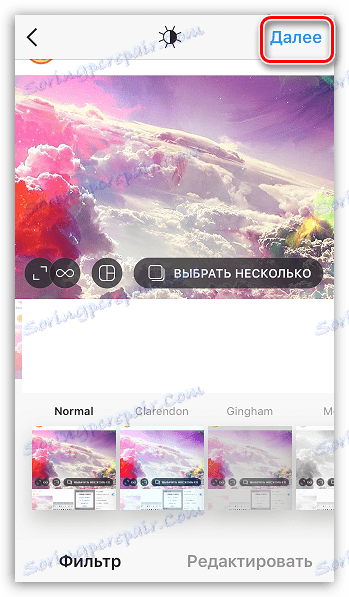
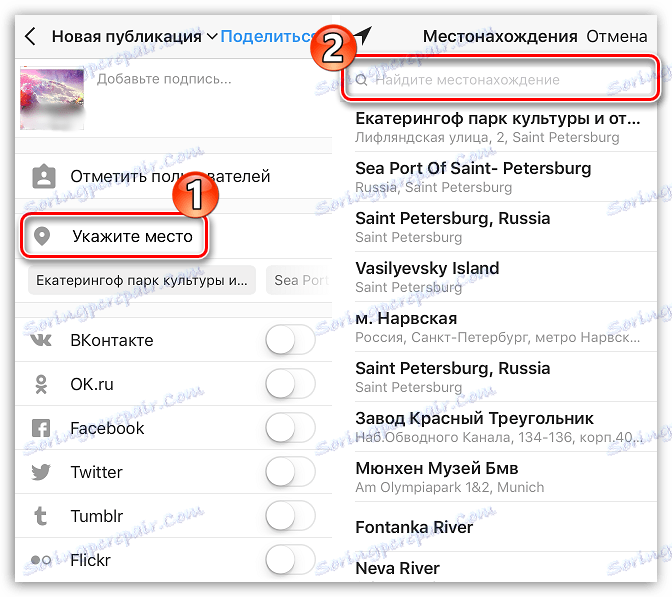
Oznaka je bila dodana, zato morate le objaviti svojo objavo.
Dodajte mesto že objavljeni objavi
- V primeru, da je bila slika že objavljena v Instagramu, imate možnost, da med urejanjem dodate geotagging. Če želite to narediti, pojdite na desno jeziček, da odprete svojo stran profila in nato poiščete in izberete fotografijo, ki jo želite urediti.
- Kliknite gumb z elipsom v zgornjem desnem kotu. Na spustnem seznamu izberite »Uredi« .
- Takoj nad sliko kliknite »Dodaj mesto« . V naslednjem trenutku se na zaslonu prikaže seznam geocounts, med katerimi boste morali najti želeno (lahko uporabite iskanje).
- Shranite spremembe tako, da v zgornjem desnem kotu tapnete na gumb »Done« .
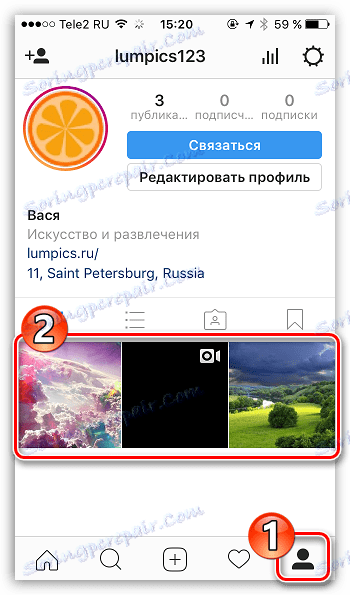
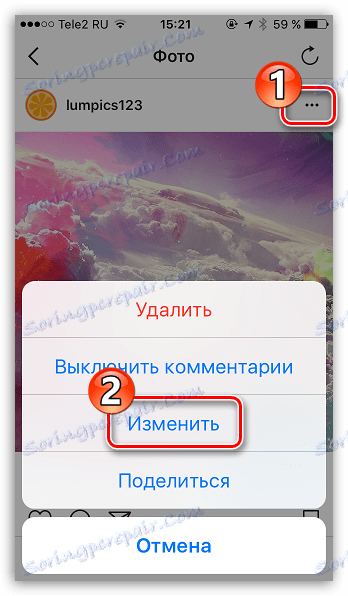
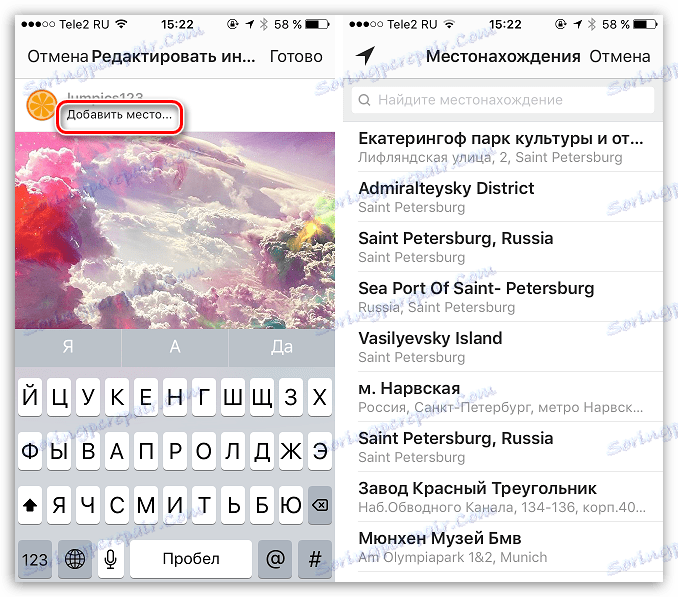
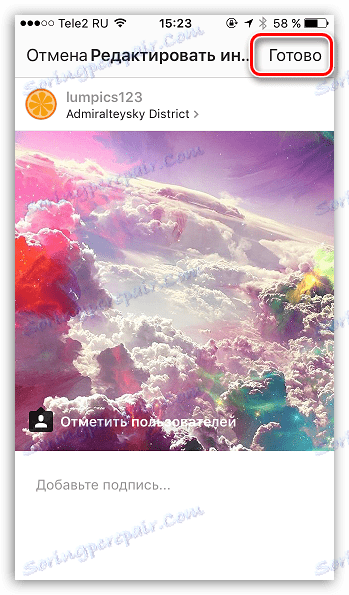
Če v Instagramu manjka potreben prostor
Pogosto so razmere, ko uporabnik želi dodati oznako, vendar takega geotagenta ni. Zato je treba ustvariti.
Če uporabljate storitev Instagram že dolgo, morate vedeti, da prej v aplikaciji lahko dodate nove oznake. Na žalost je bila takšna priložnost odstranjena konec leta 2015, kar pomeni, da moramo zdaj iskati druge metode ustvarjanja novih geometrij.
- Trik je, da bomo oznako ustvarili prek Facebooka in jo nato dodali v Instagram. Če želite to narediti, potrebujete aplikacijo Facebook (prek spletne različice tega postopka ne bo delovala), kot tudi registrirani račun tega socialnega omrežja.
- Po potrebi izvedite pooblastilo. Ko na glavni strani v aplikaciji Facebook kliknete gumb "O čem razmišljate", nato pa po potrebi vnesite besedilo sporočila in kliknite ikono z oznako.
- Izberite "Kje si" . Nato na vrhu okna boste morali registrirati ime za prihodnjo geolokacijo. Spodaj izberite gumb "Dodaj [ime]"
- Izberite kategorijo nalepke: če je stanovanje - izberite "Hiša" , če določena organizacija nato v skladu s tem določi vrsto svoje dejavnosti.
- Vnesite mesto tako, da ga vnesete v iskalno polje in nato izberete s seznama.
- Na koncu morate aktivirati stikalo zraven »Tukaj sem zdaj« in kliknite gumb »Ustvari« .
- Dokončajte ustvarjanje nove objave z geometriji tako, da kliknete gumb »Objavi« .
- Končano, zdaj lahko uporabite ustvarjeno geolokacijo v Instagramu. Če želite to storiti, ob objavi ali urejanju objave opravite geometrijsko iskanje, tako da vnesete ime prej ustvarjenega. V rezultatih bo prikazano vaše mesto, ki ga je mogoče izbrati le. Dokončajte oblikovanje delovnega mesta.
Prenesite aplikacijo Facebook za iOS
Prenesite aplikacijo Facebook za Android
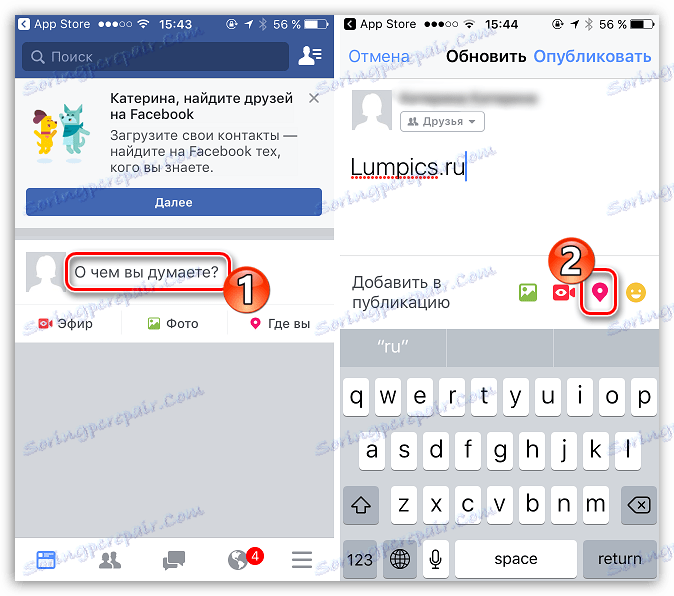
.
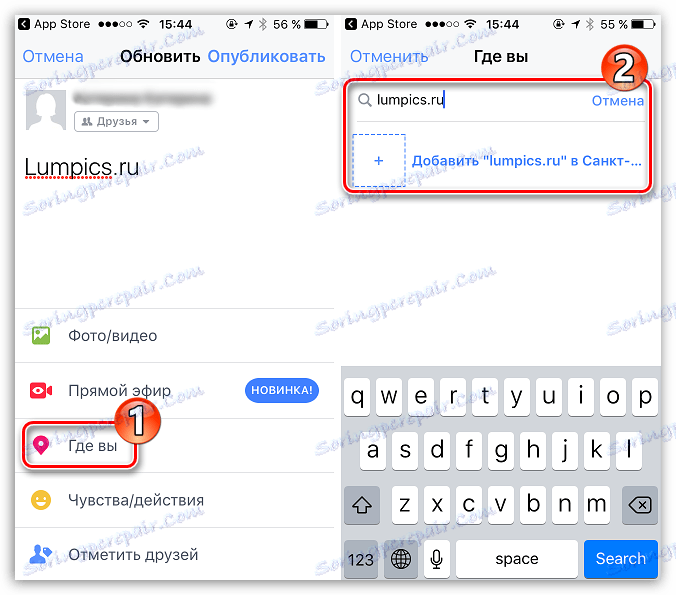
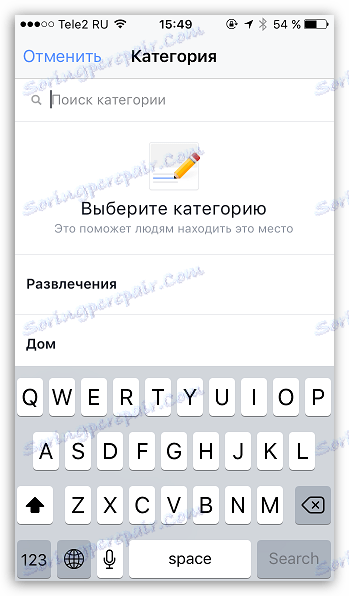
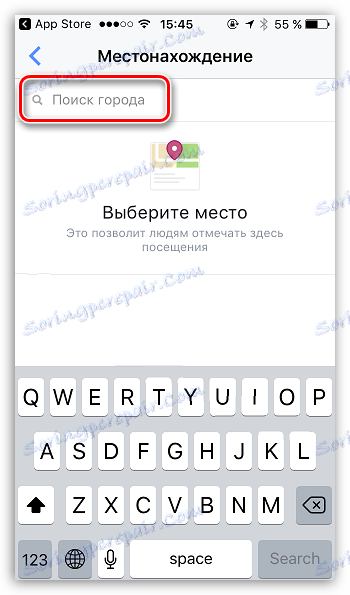
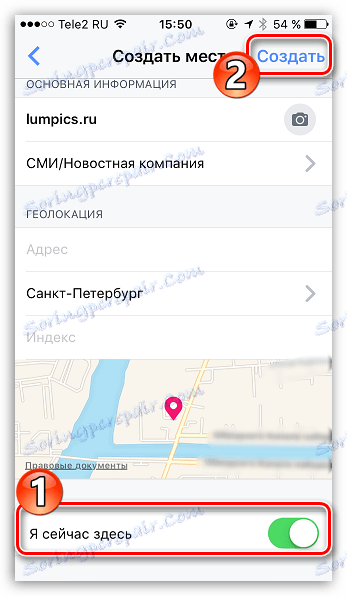
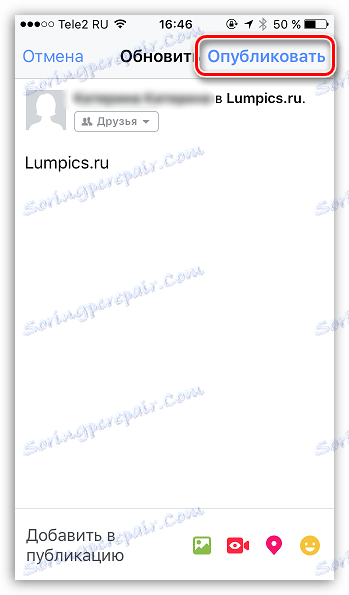
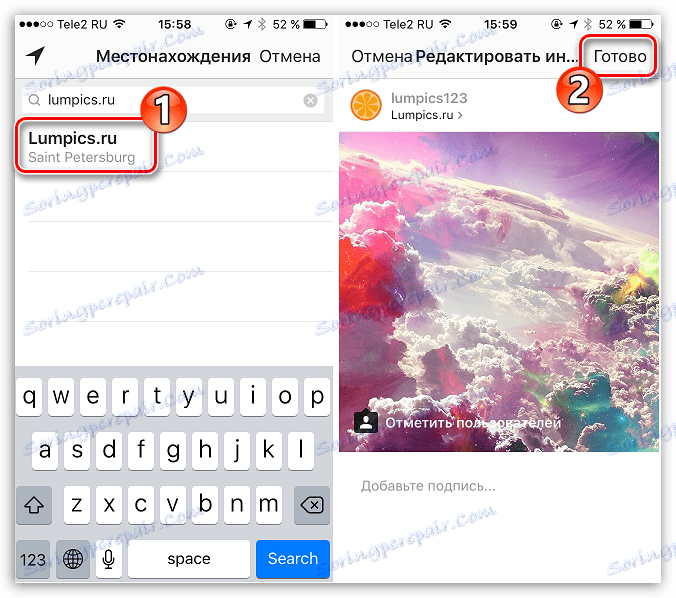
To je vse za danes.
